更多配置信息:
接下来,我们回到O2OA平台,详细的说一下钉钉的配置文件里的相关参数,
前面说过我们填写了关于钉钉应用的几个应用凭证信息字段,但是下面还有更多的字段,这些字段有啥功能,这里大致介绍一下:
"enable": "是否启用企业钉钉接入: true | false",
"corpId": "企业在钉钉开放平台上的corpId ",
"agentId": "企业钉钉应用信息AgentId ",
"appKey": "企业钉钉应用信息AppKey ",
"appSecret": "企业钉钉应用信息AppSecret ",
"forceSyncCron": "强制拉入同步cron, 默认在每天的8点和12点强制进行同步(10 45 8,12 * * ?)",
"oapiAddress": "企业钉钉api服务器地址, 固定填写:https://oapi.dingtalk.com",
"messageEnable": "是否允许推送消息到企业钉钉: true | false"
"workUrl":"这个参数是为了钉钉推送的工作消息开启超链接功能,这里配置o2oa服务器地址, 如:http://dev.o2oa.net/x_desktop/",
"messageRedirectPortal":"这个参数是配置一个门户id,是上面工作消息打开后处理完成跳转的门户页面",
"scanLoginEnable": "是否开启钉钉扫码登录: true | false",
"scanLoginAppId": "钉钉扫码登录的AppId",
"scanLoginAppSecret": "钉钉扫码登录的appSecret"
前面5个字段已经一一对应过了,主要用来同步和单点登录的。
forceSyncCron 这个字段是一个定时表达式,根据这个表达式定时进行人员、组织数据的同步,让O2OA上的人员组织和钉钉上的同步。
oapiAddress是钉钉api服务器地址,不需要修改。
workUrl 工作消息超链接功能。用户说,现在钉钉上消息是有了,但是是文字消息,没办法点开处理待办工作呀,那这个字段就需要填入O2OA的web服务器地址,如:http://o2oa服务器域名/x_desktop/
messageEnable 开启钉钉消息用的。比如用户说希望钉钉上能收到待办消息,那就需要开启这个字段,改为true
messageRedirectPortal 工作消息打开工作处理页面,完成工作后需要跳转的门户页面的标识。默认我们的工作处理完成后会打开我们O2OA的默认办公中心,如果有专门做好的门户,这里配置那个门户的标识就行。完成工作后就会打开这个门户页面。
scanLoginEnable、scanLoginAppId、scanLoginAppSecret 这三个字段是用来开启使用钉钉扫码登录O2OA用的,需要到钉钉管理后台申请单点登录应用,申请成功后会有appid和appSecret 的内容,分别填入scanLoginAppId和scanLoginAppSecret,并且开启 scanLoginEnable 为 true。我们的O2OA的登录界面就会多一个钉钉扫码登录按钮。就可以用钉钉扫码登录我们的O2OA了。
接下来,我们来操作:
钉钉扫码登录实现
新版还没找到这个功能,那么我们返回到旧版操作
授权logo地址:
自己定制的一个logo图片,https://static.oschina.net/uploads/logo/o2oa_pTNm5.png
自己定制的一个logo图片 http://www.o2oa.net/image/o2oa_logo.png
这里要注意一下回调地址,直接使用:http://live.o2oa.net/x_desktop/oauth.html
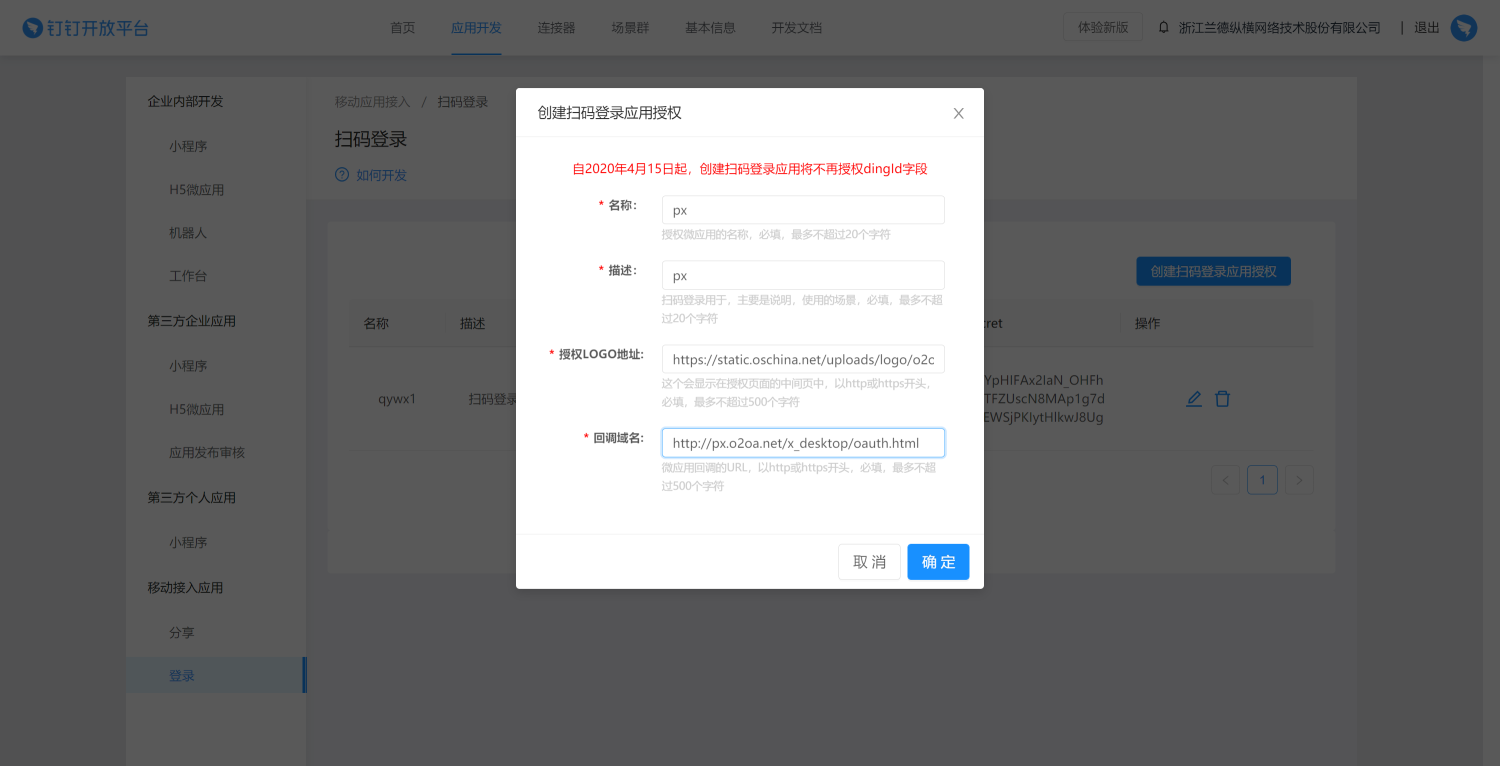
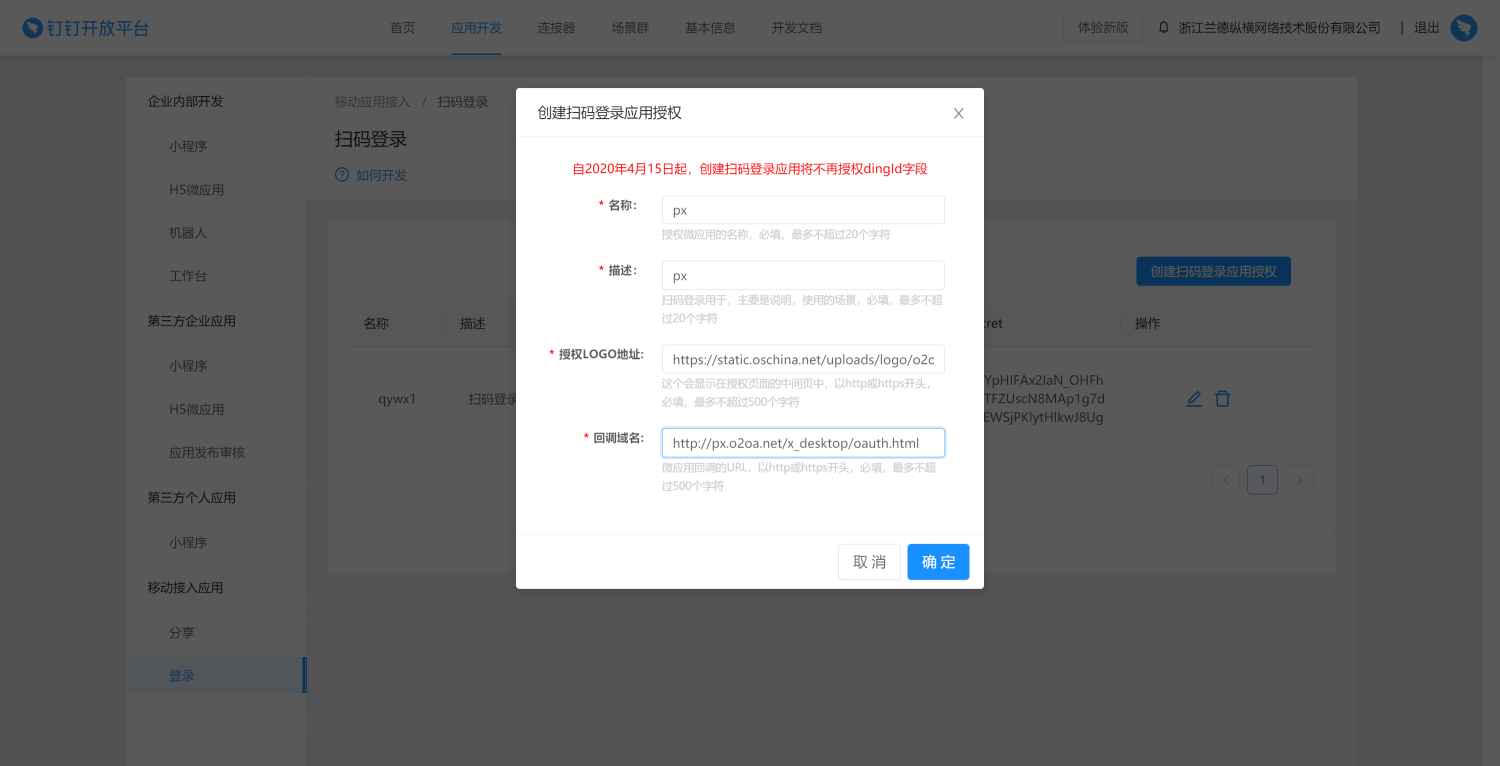
创建完成后,修改O2OA的钉钉配置,根据获得的appId 和appSecret 修改 scanLoginAppId、scanLoginAppSecret ,设置scanLoginEnable为true ,重启服务。
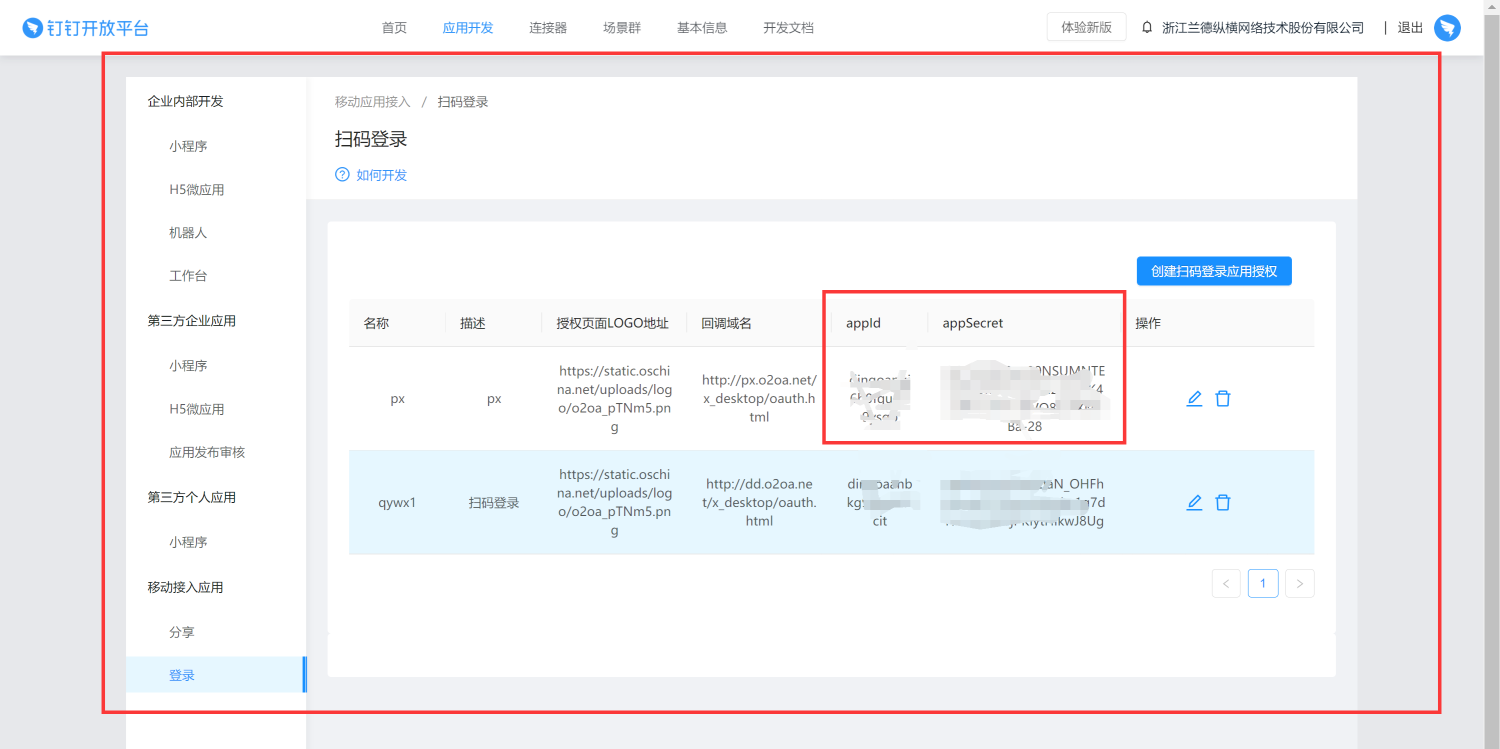
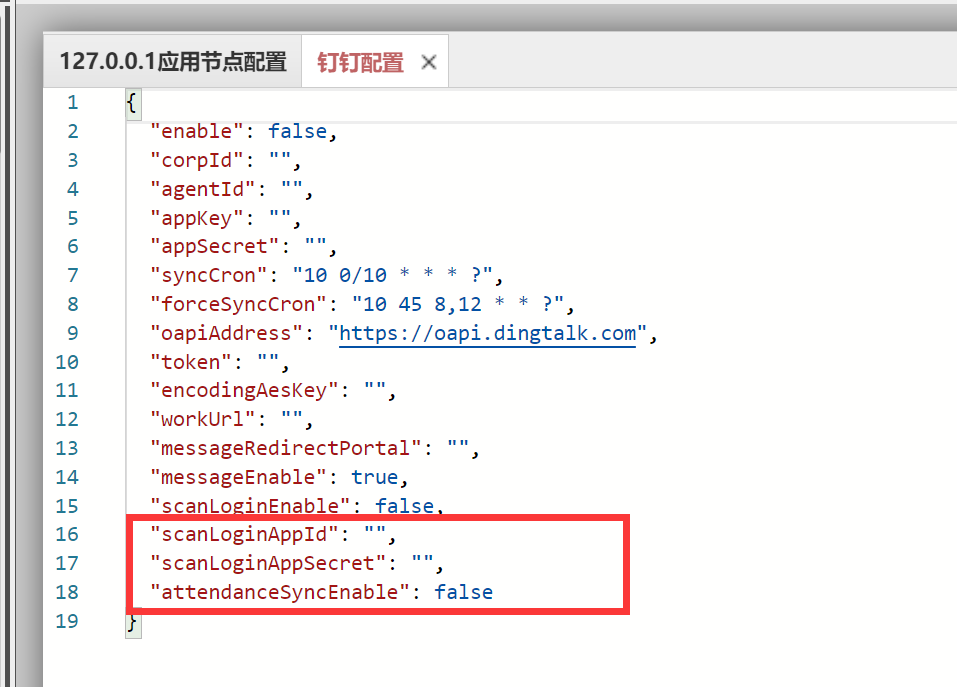
重启后,我们就发现登录页面多了一个钉钉图标,点击图标我们就可以进行钉钉扫码登录了,ok,这样就顺利的进入到我们的平台首页了。
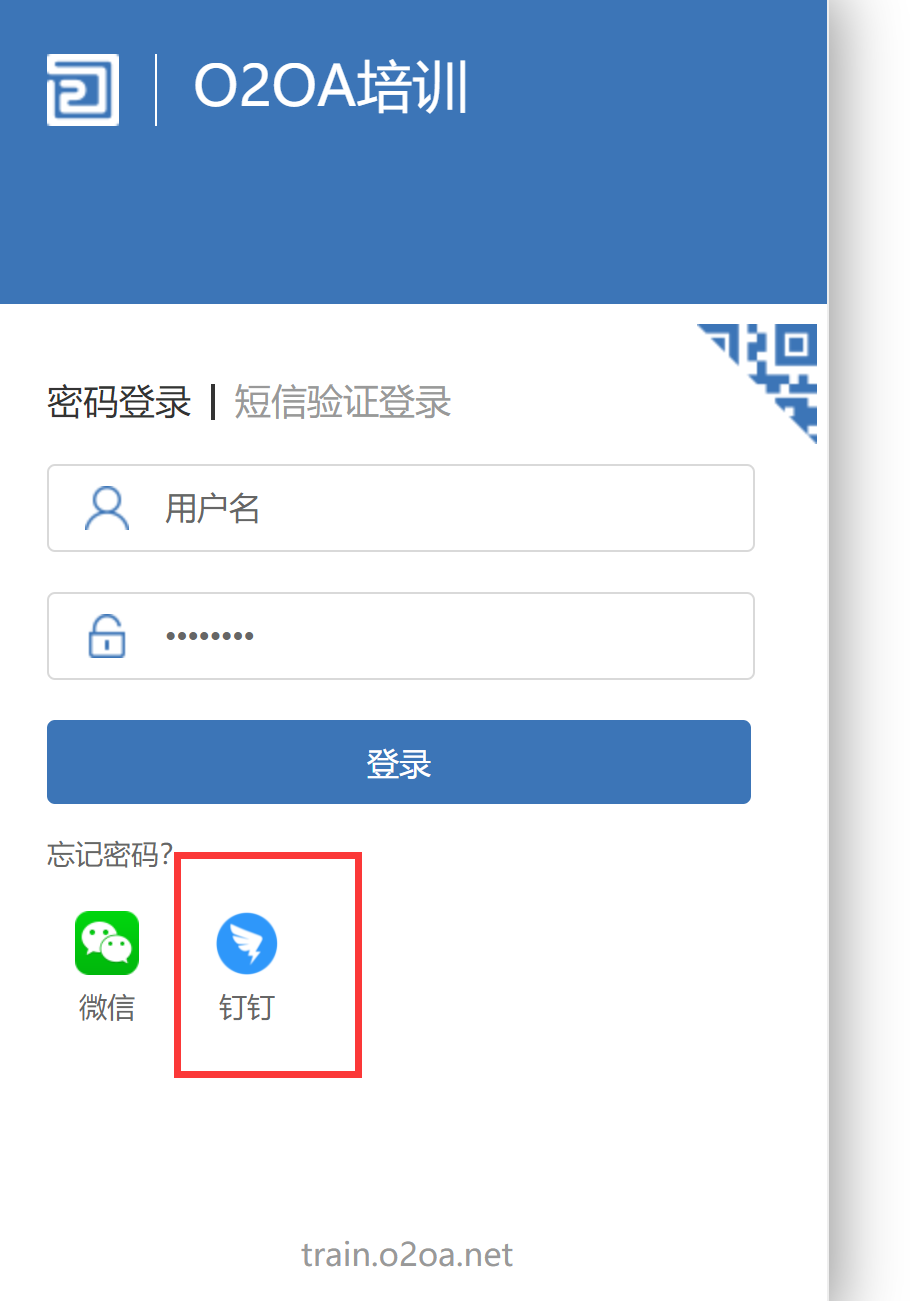
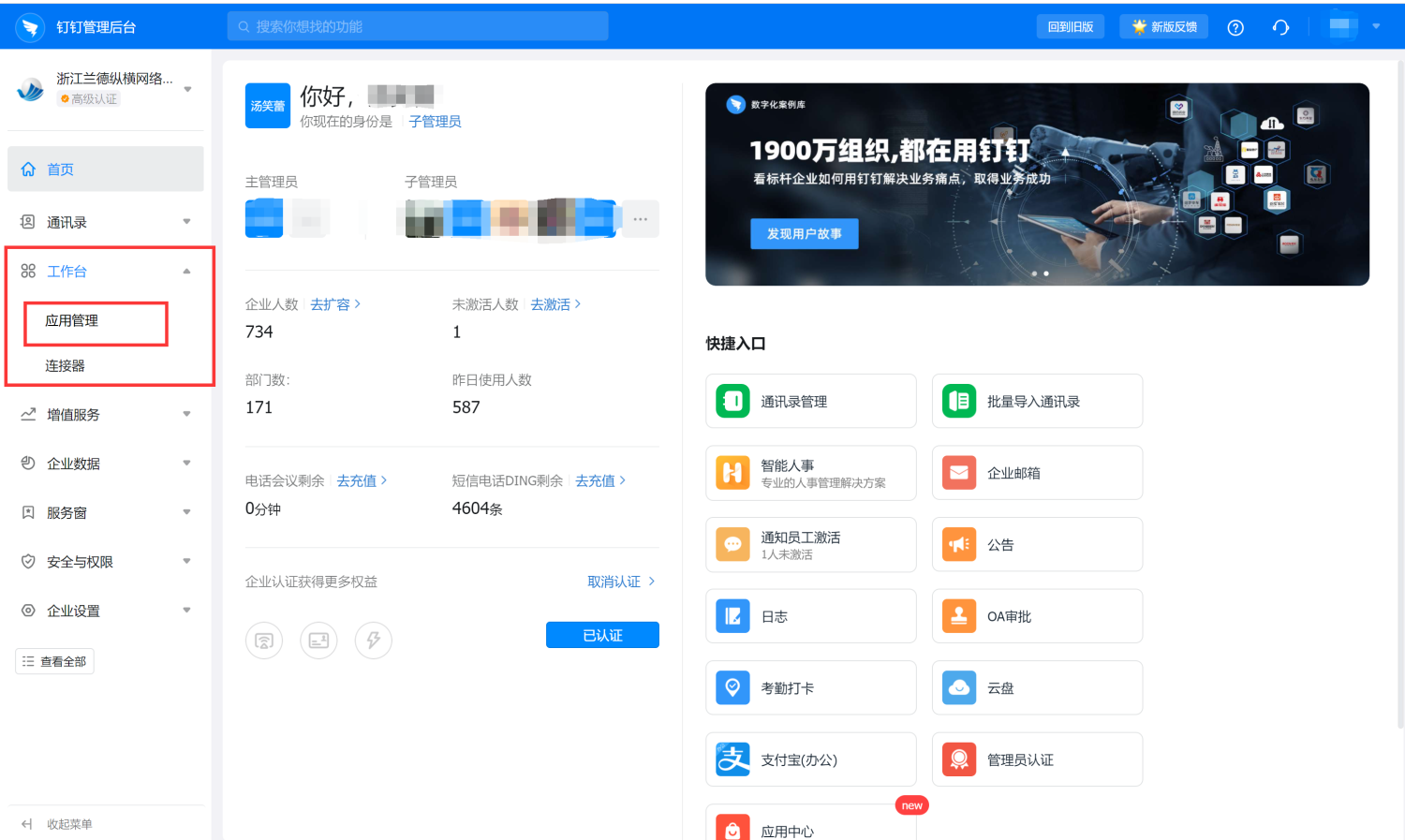
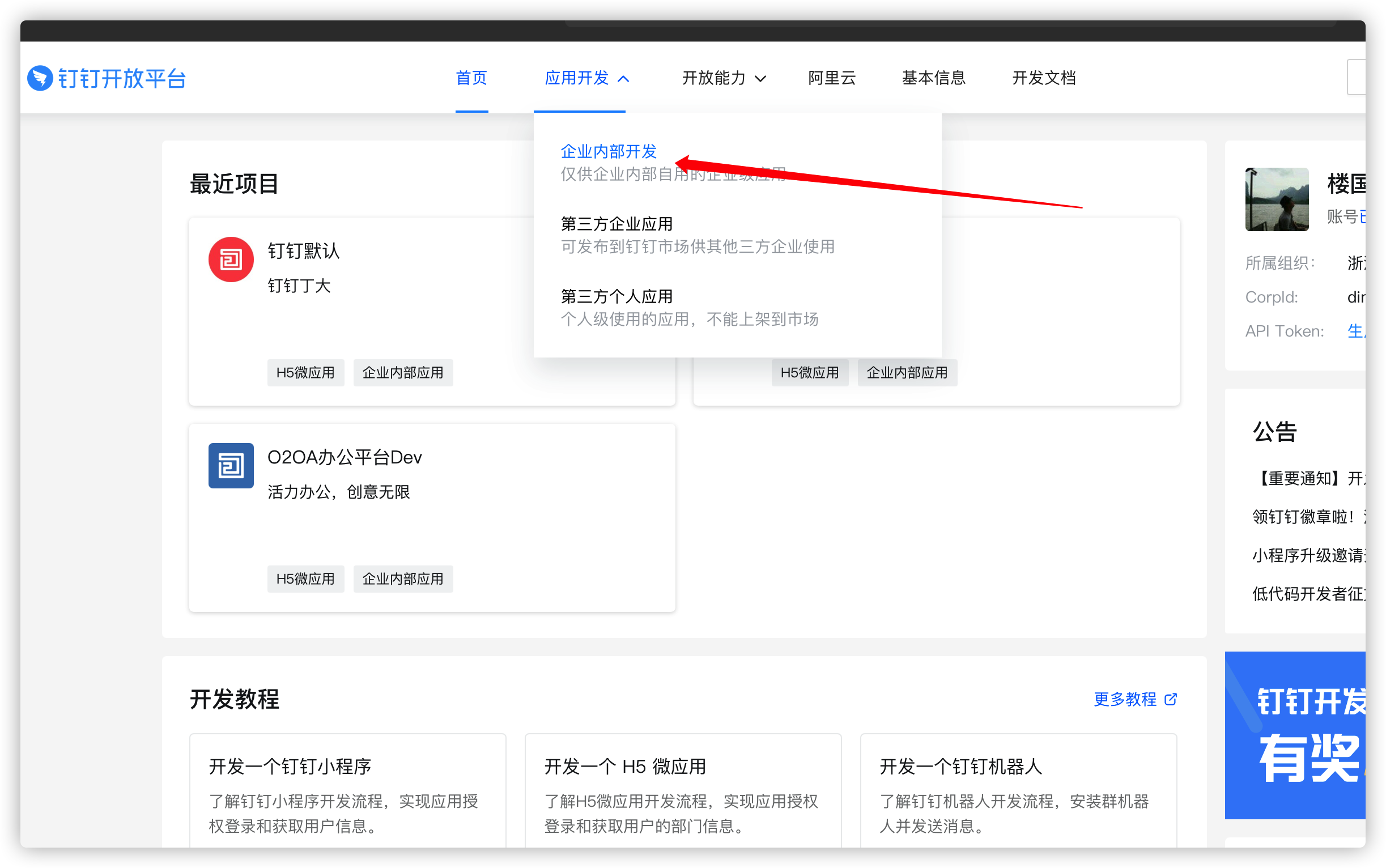
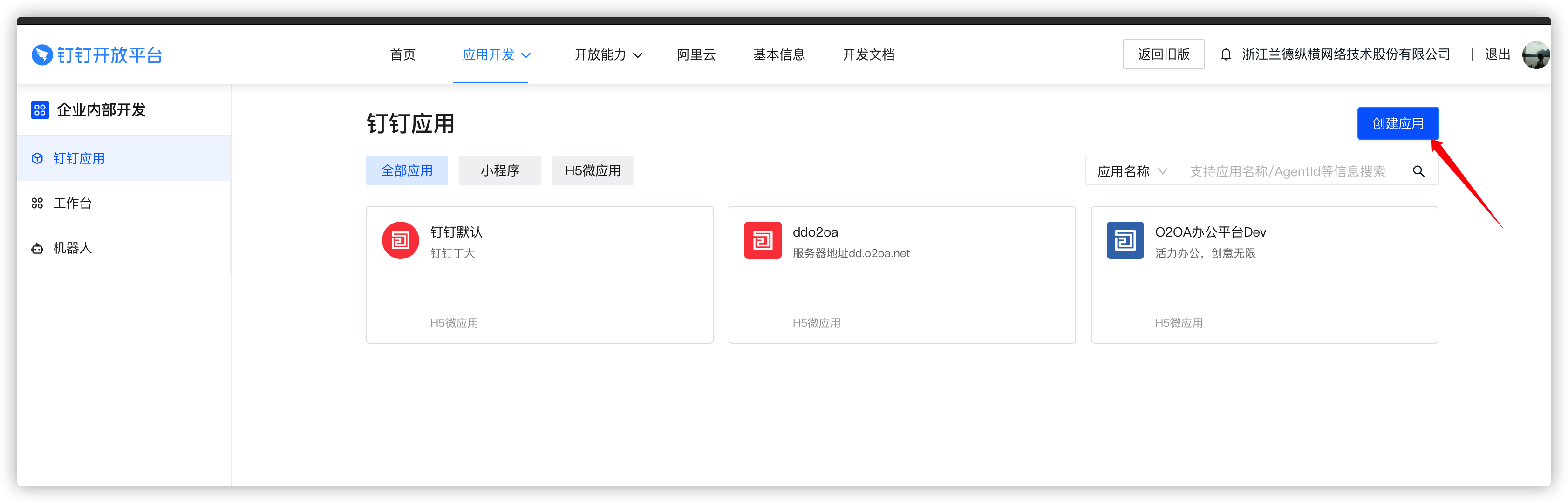
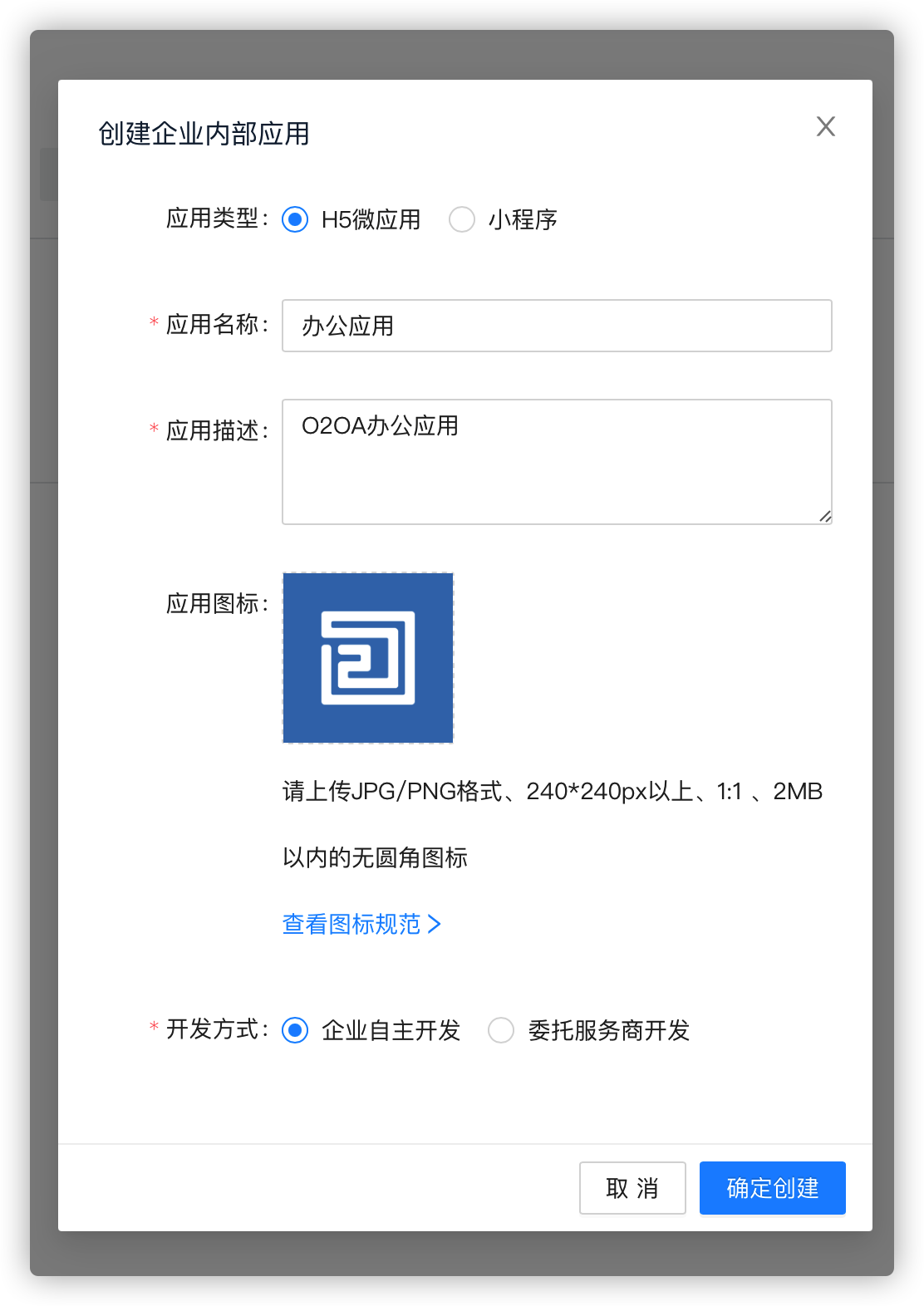
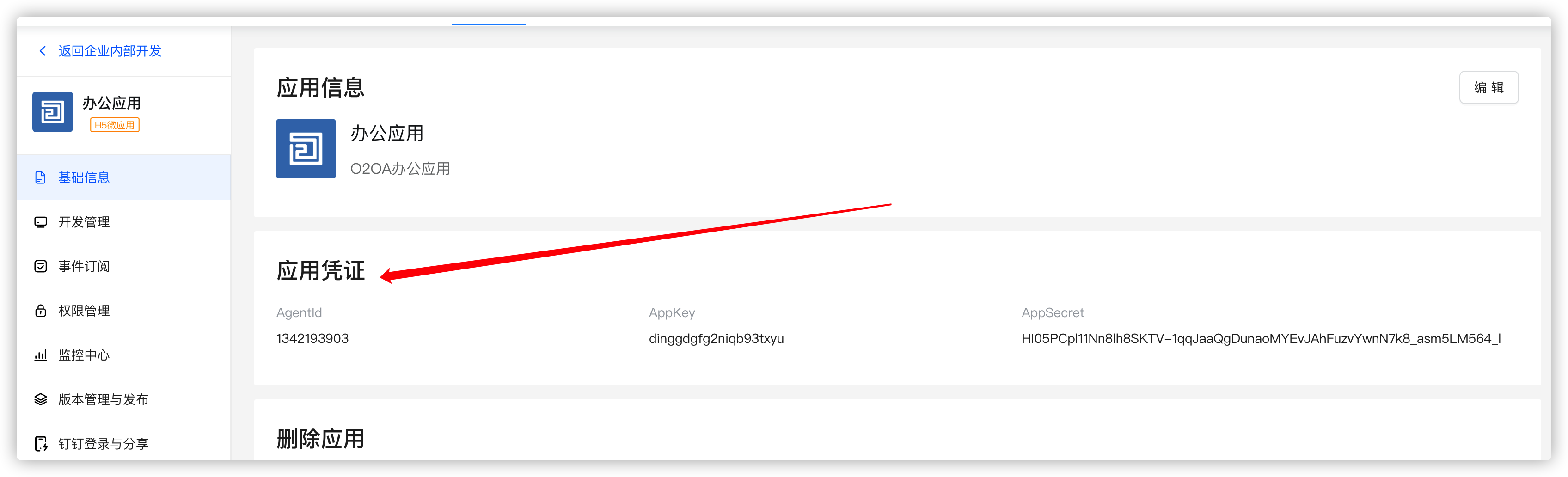
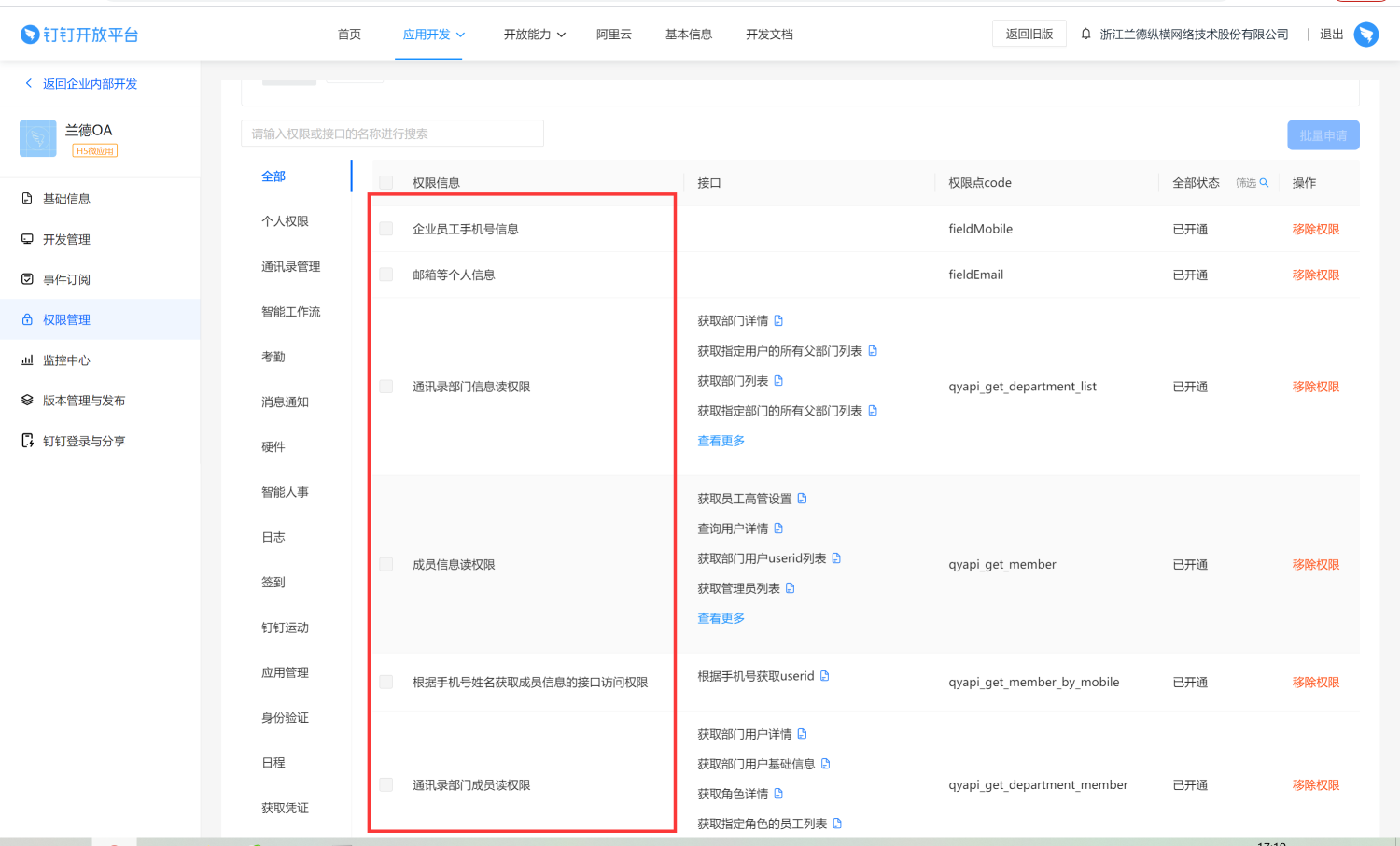
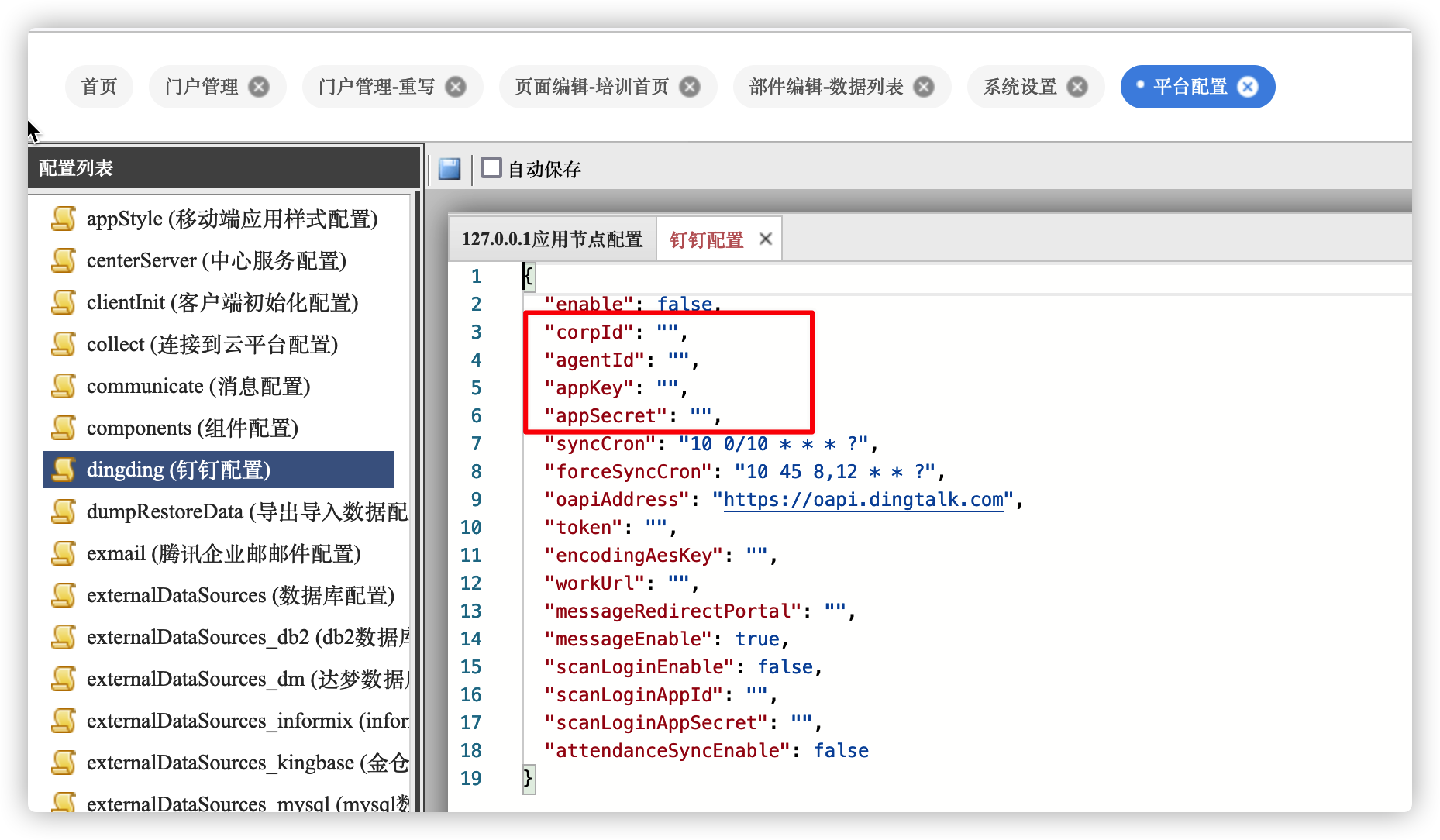
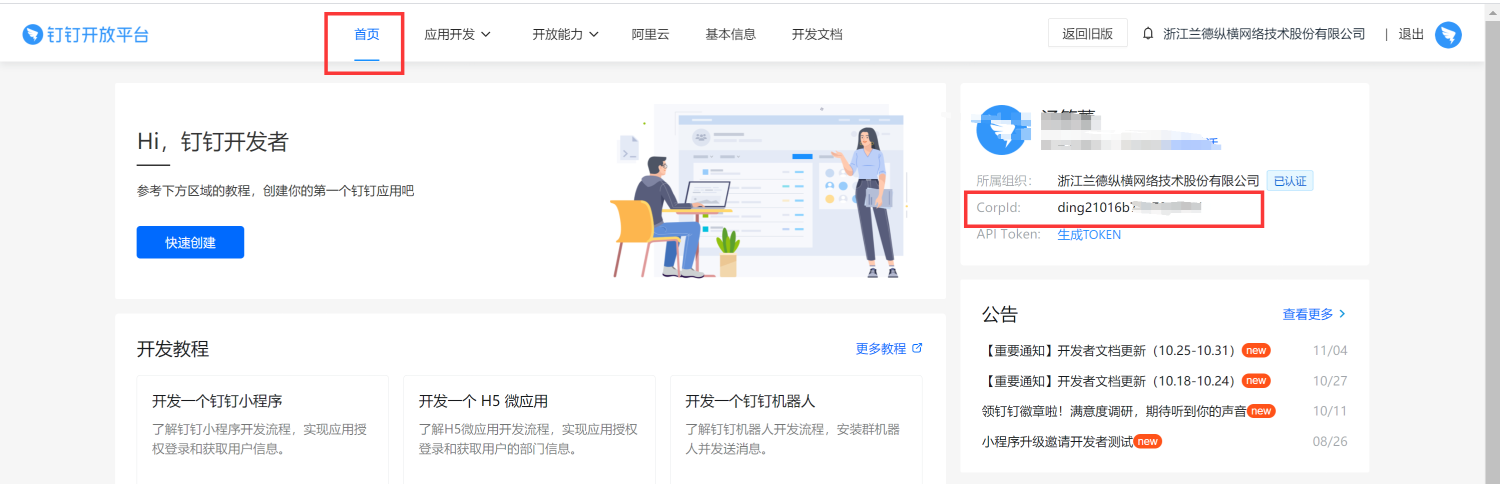
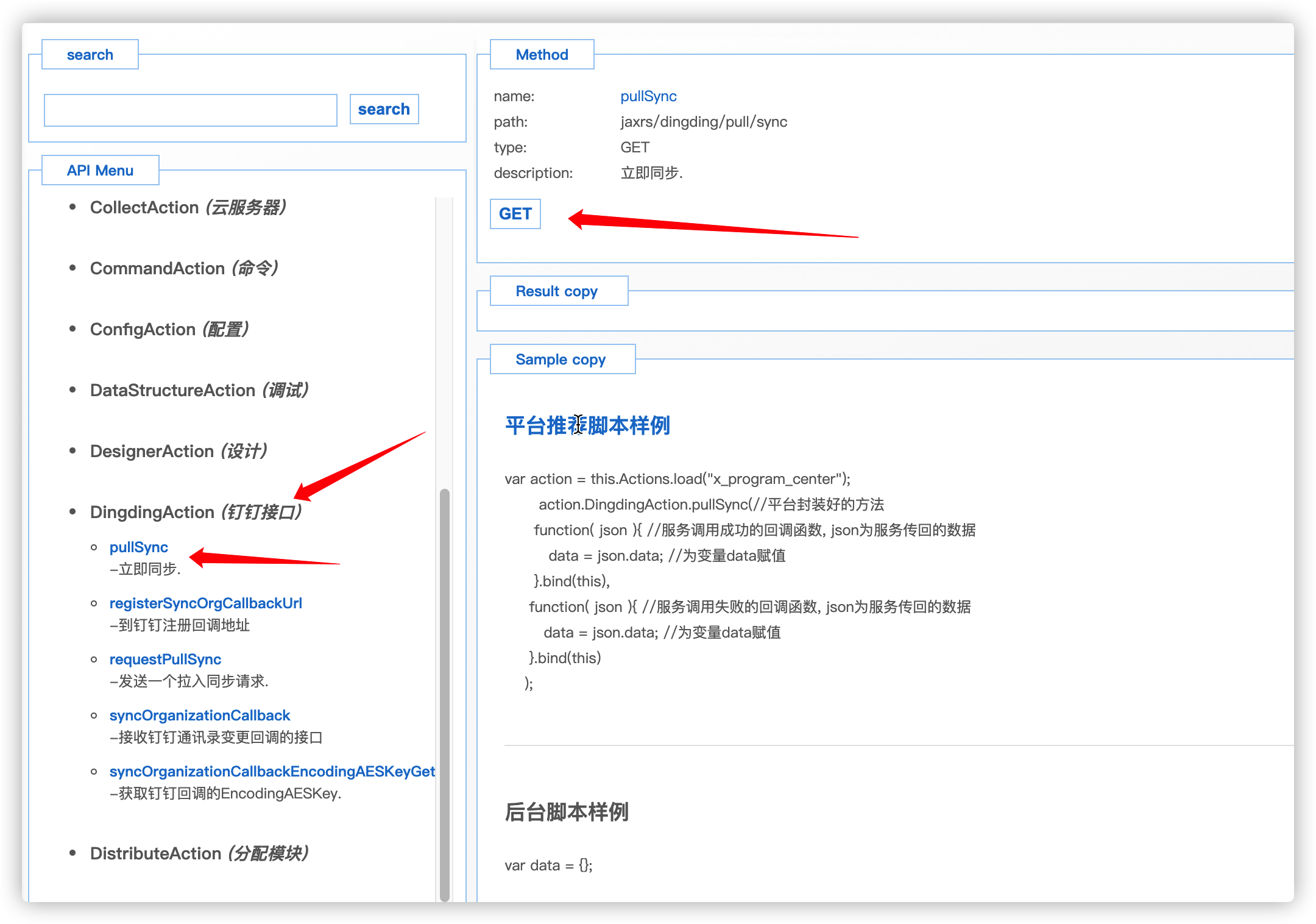
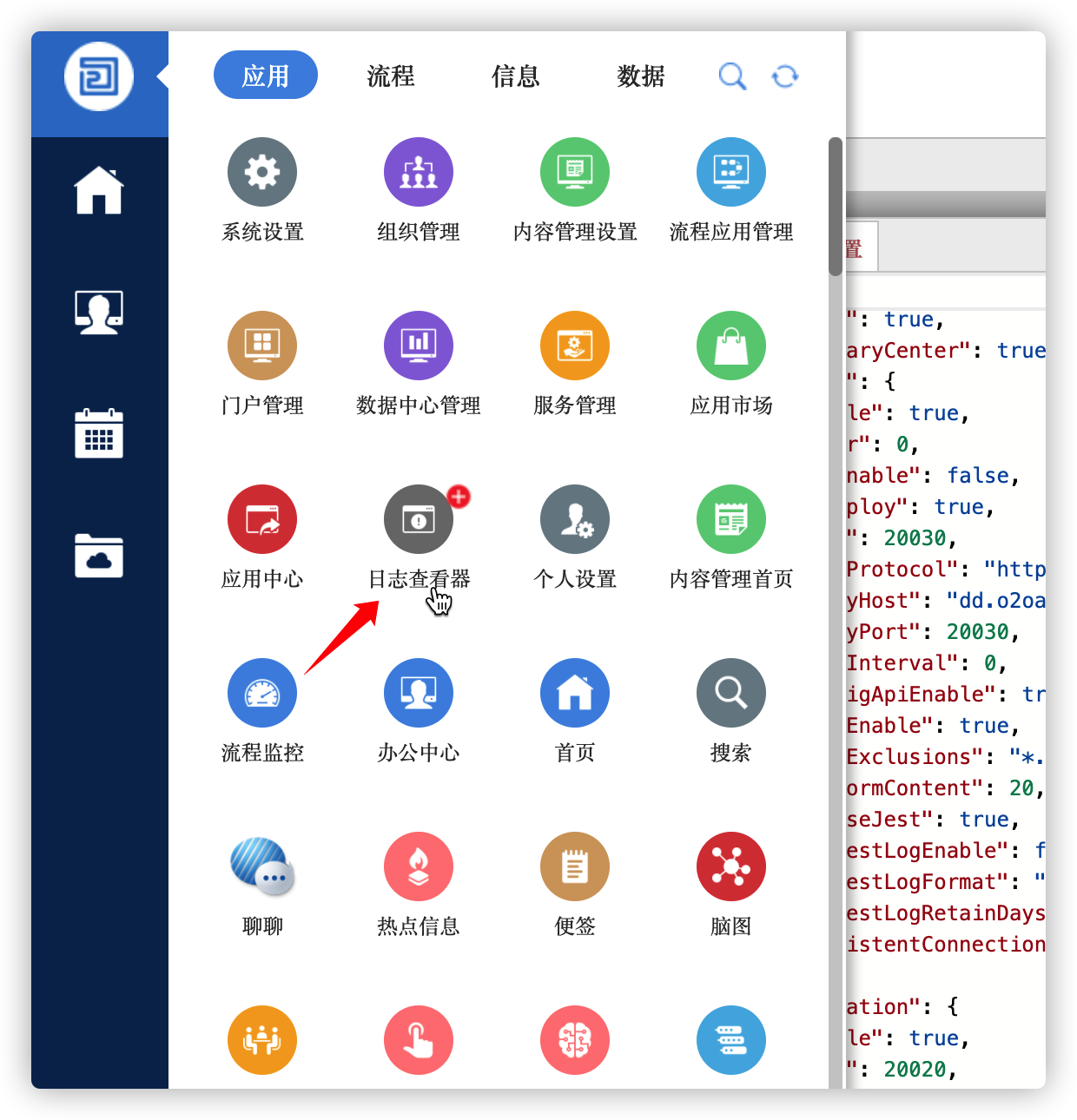
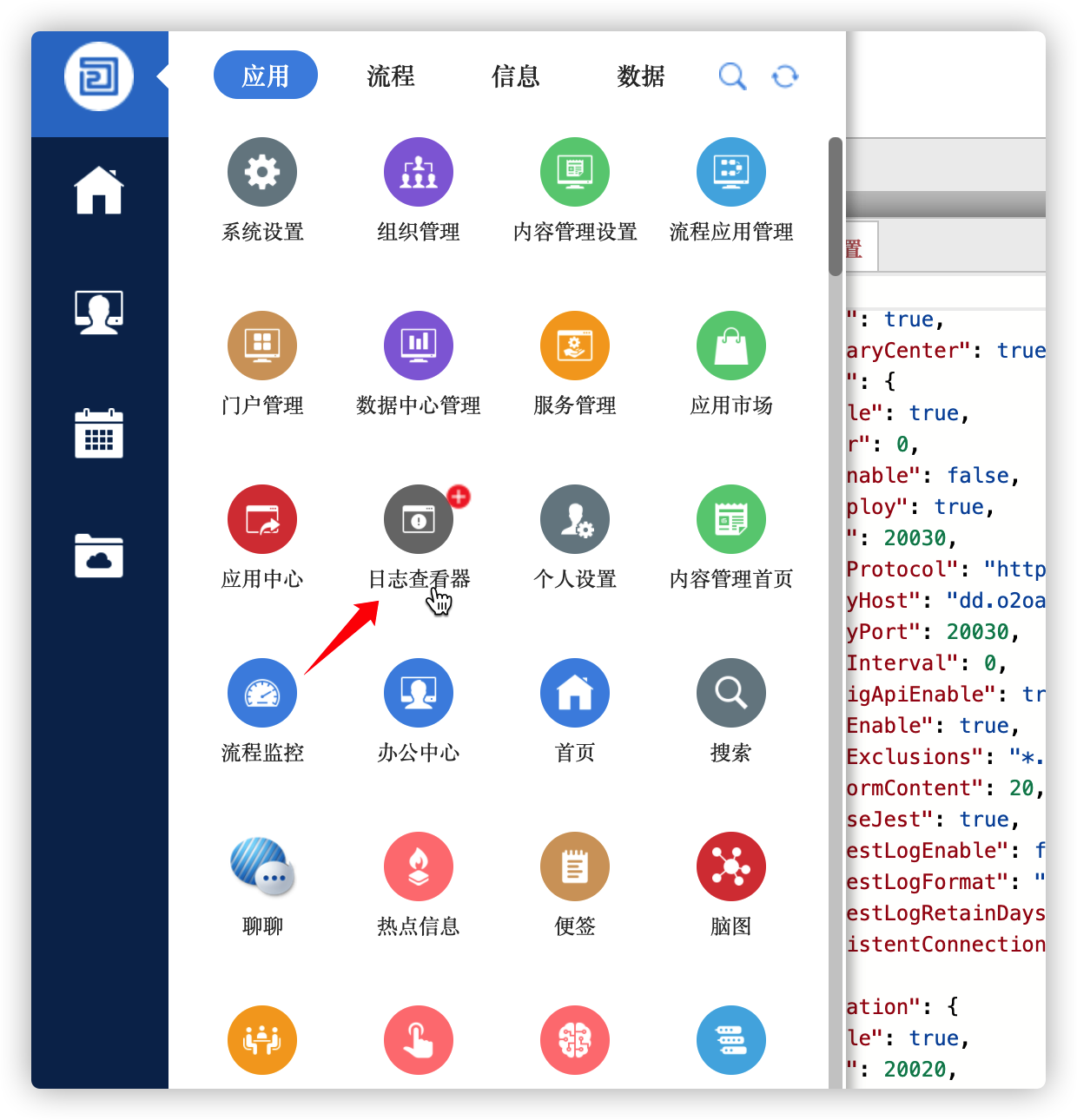
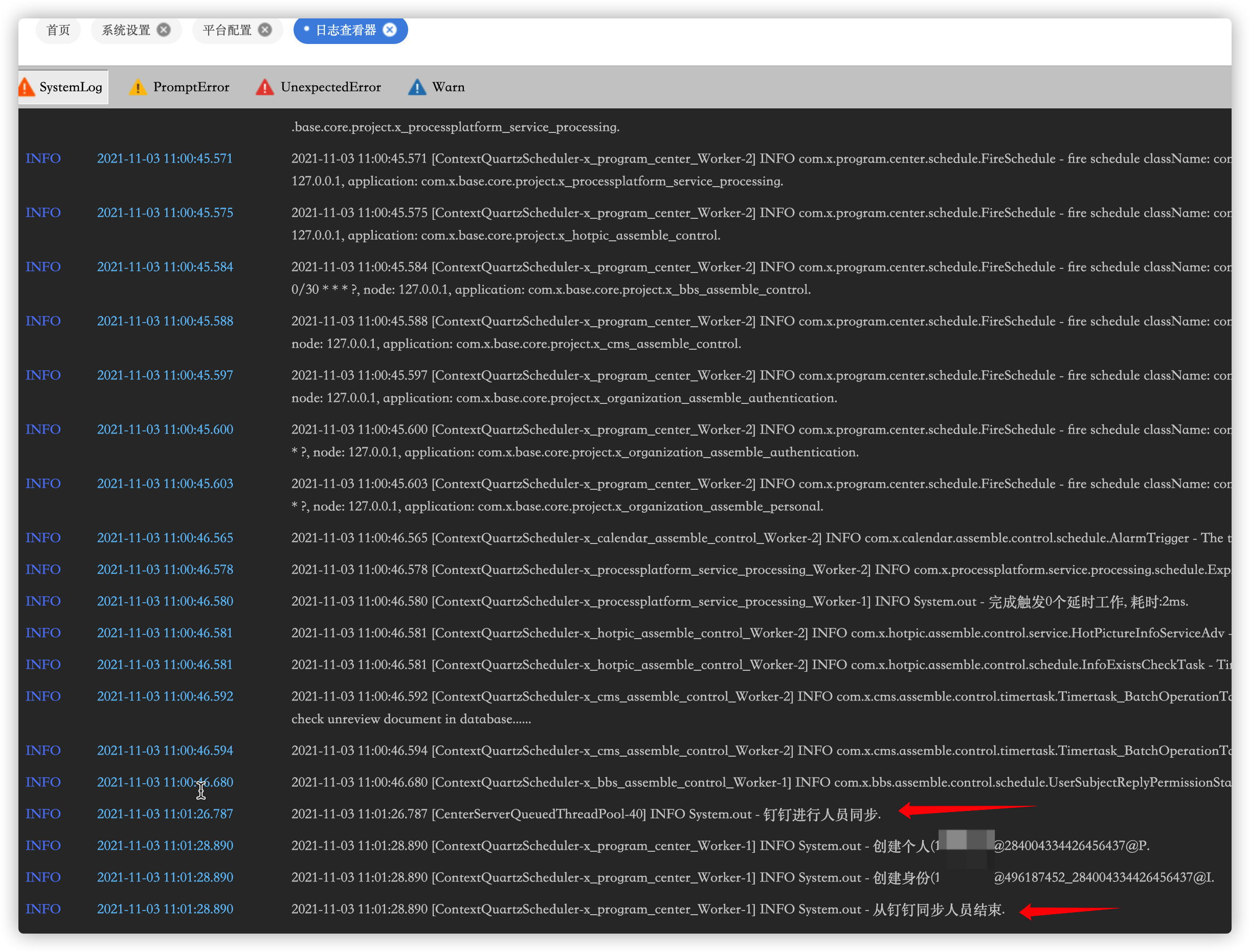
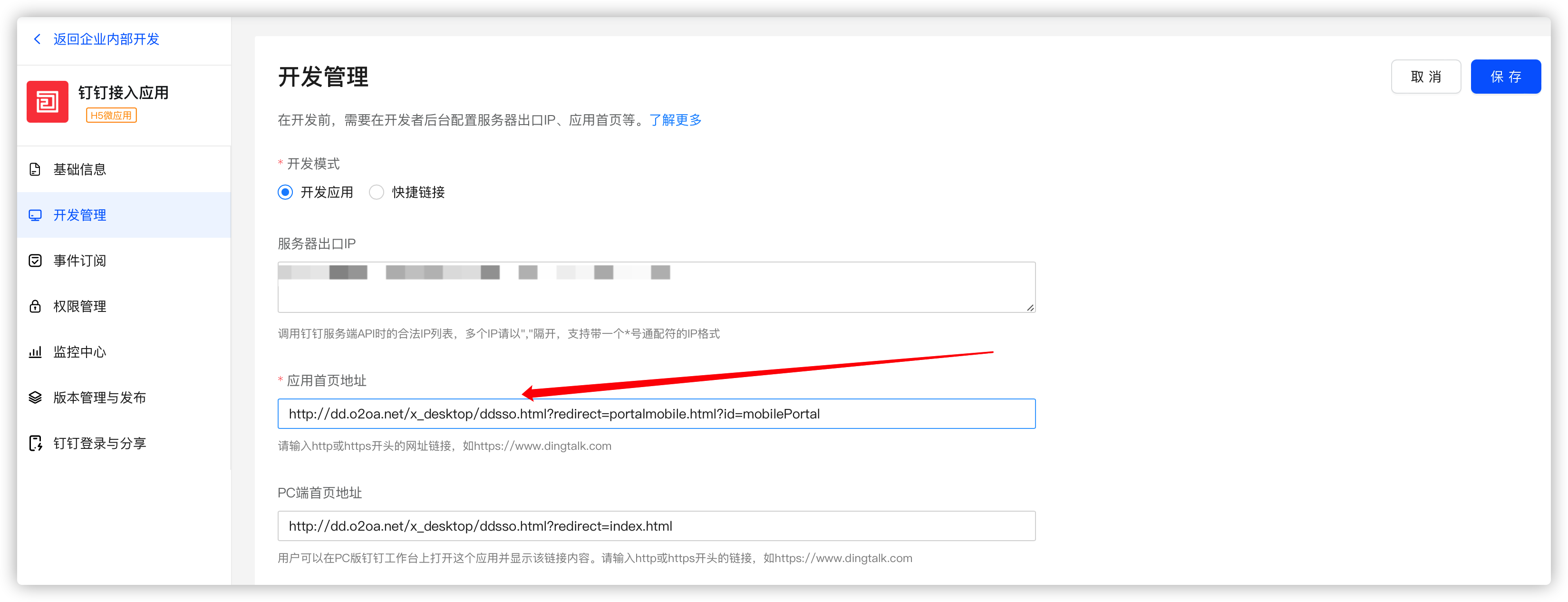
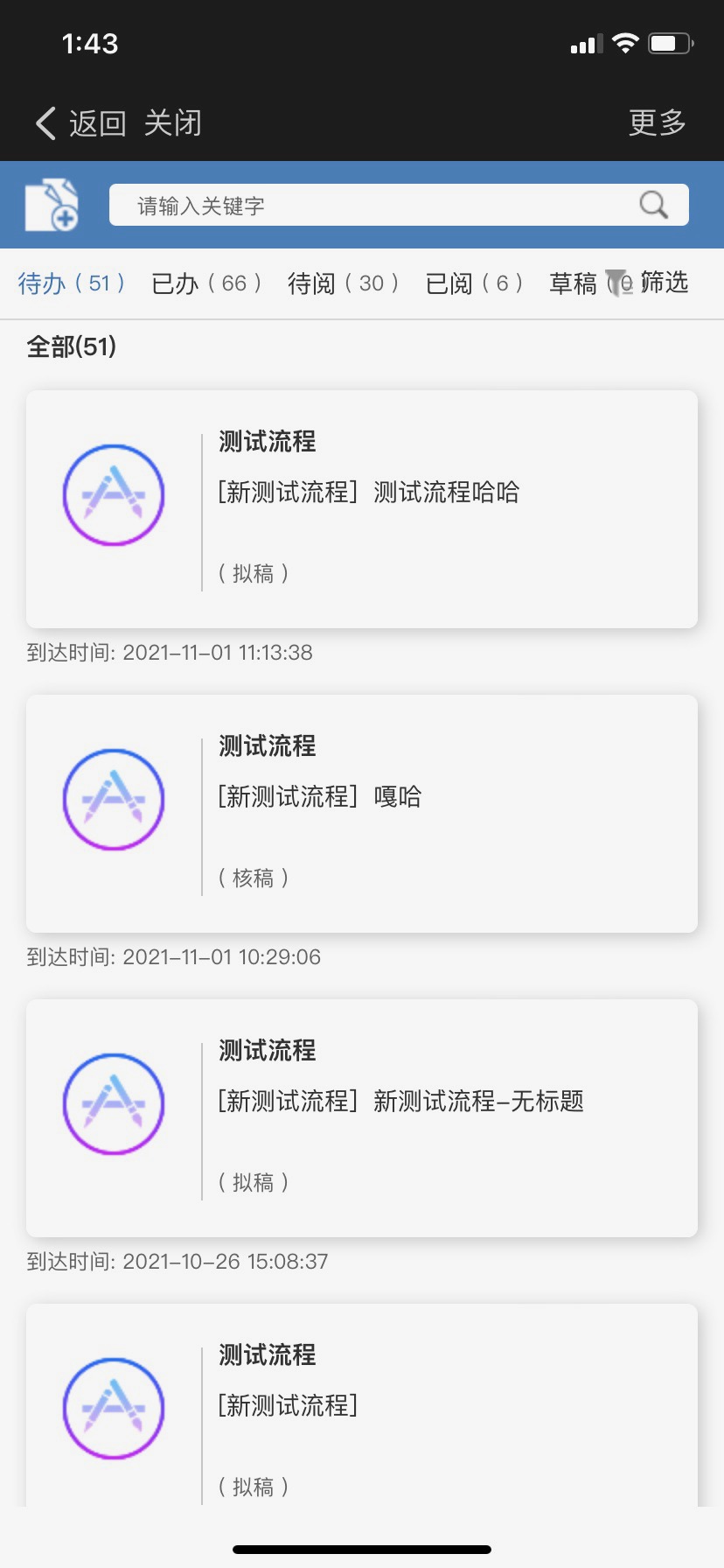
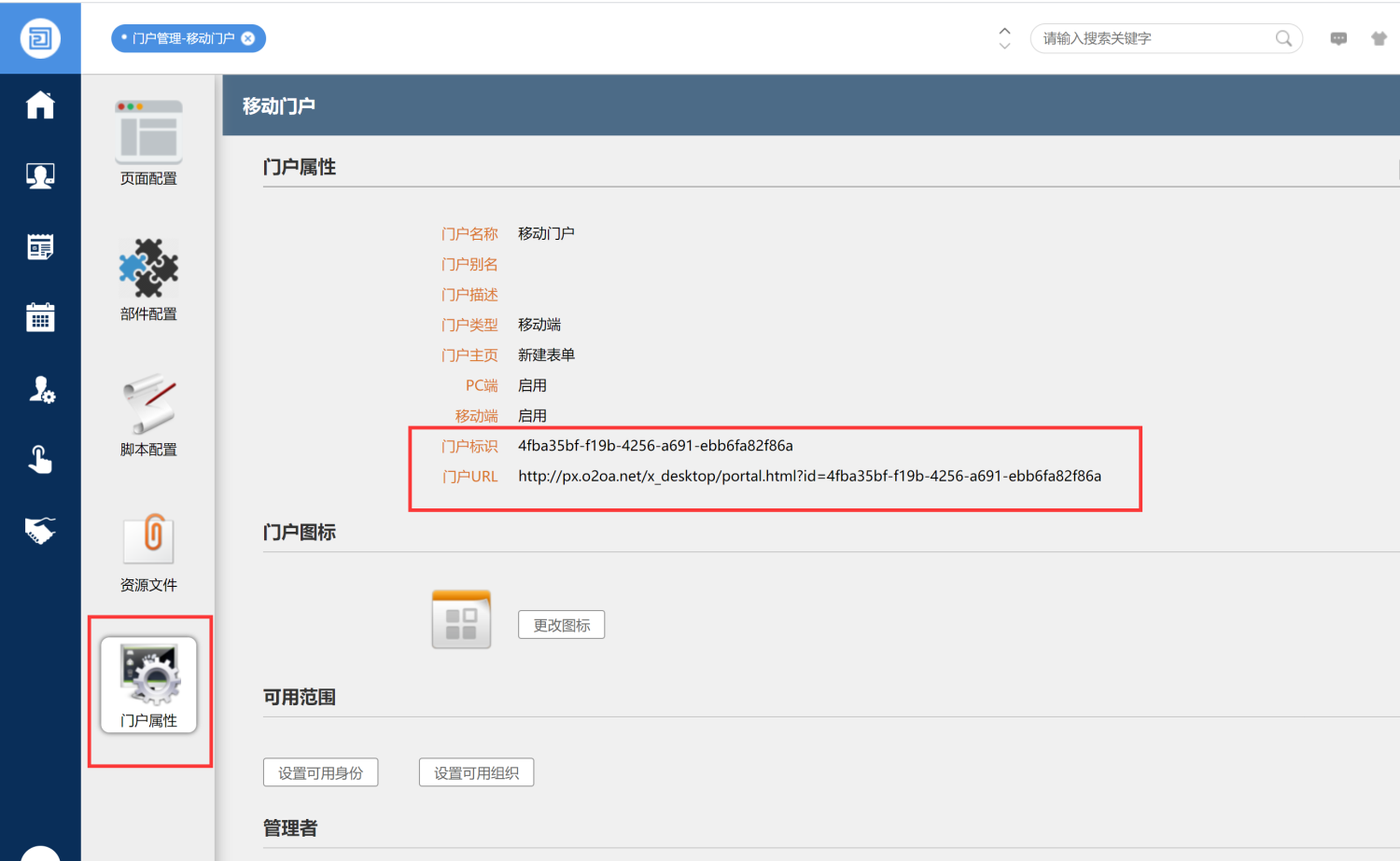
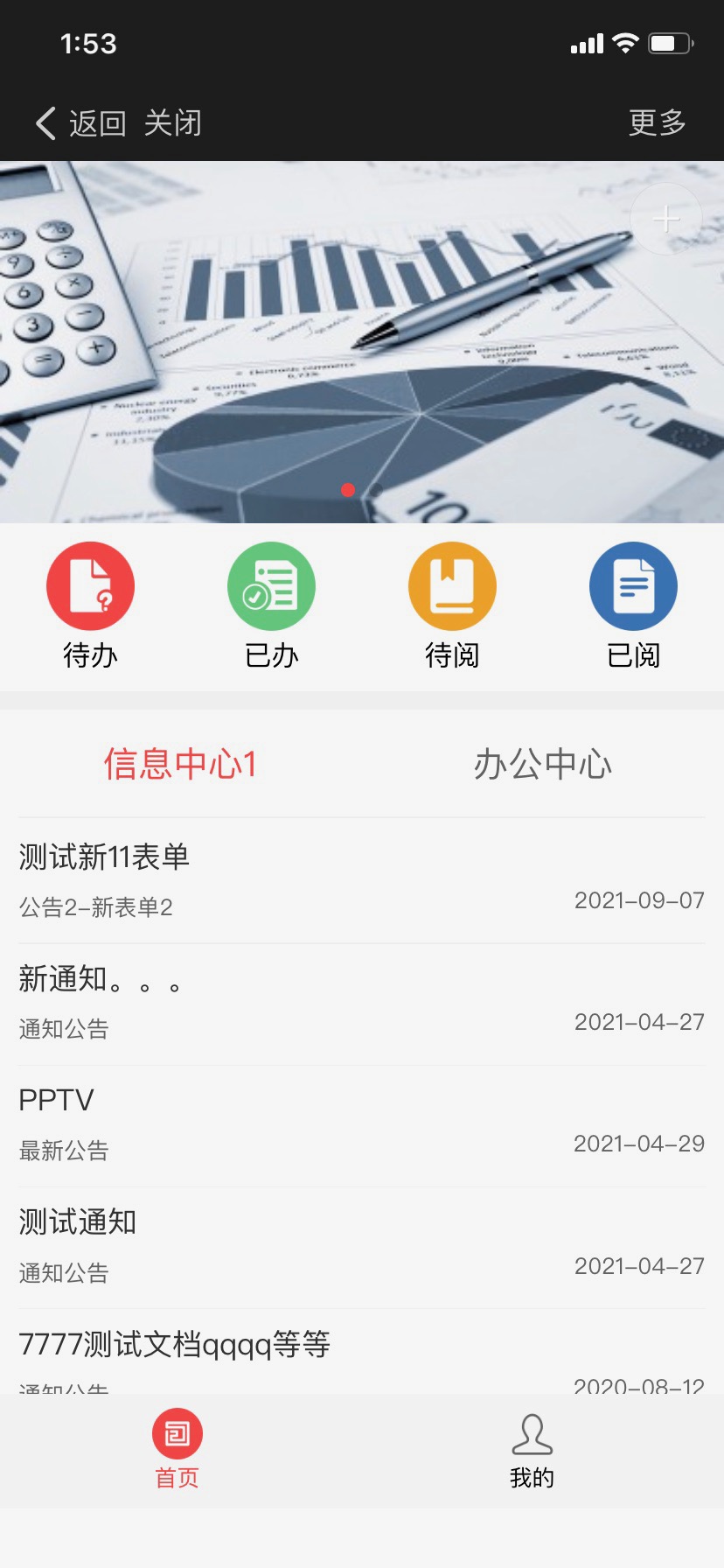
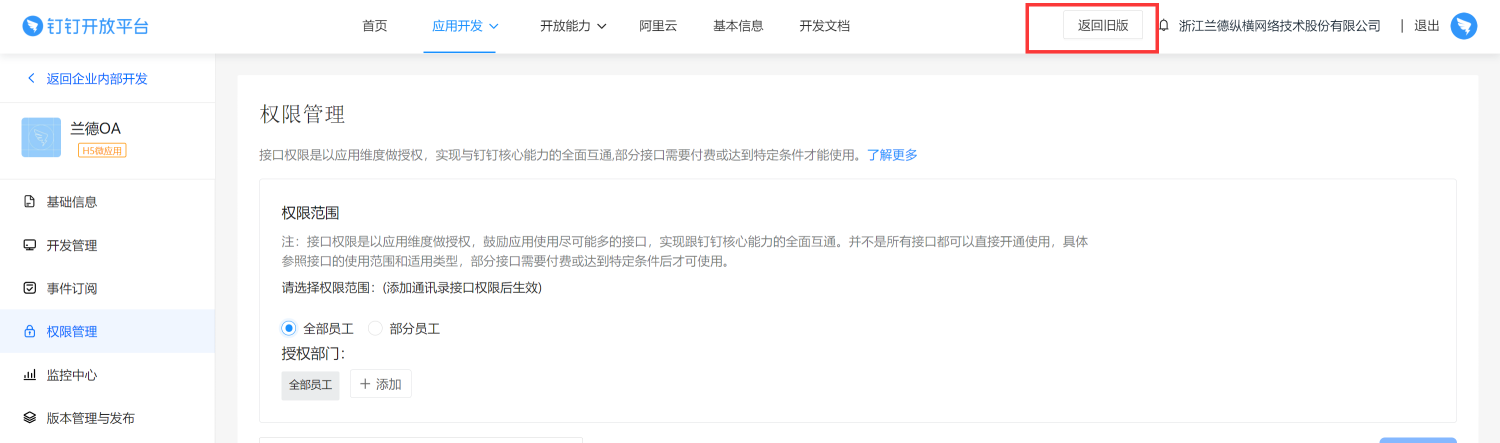
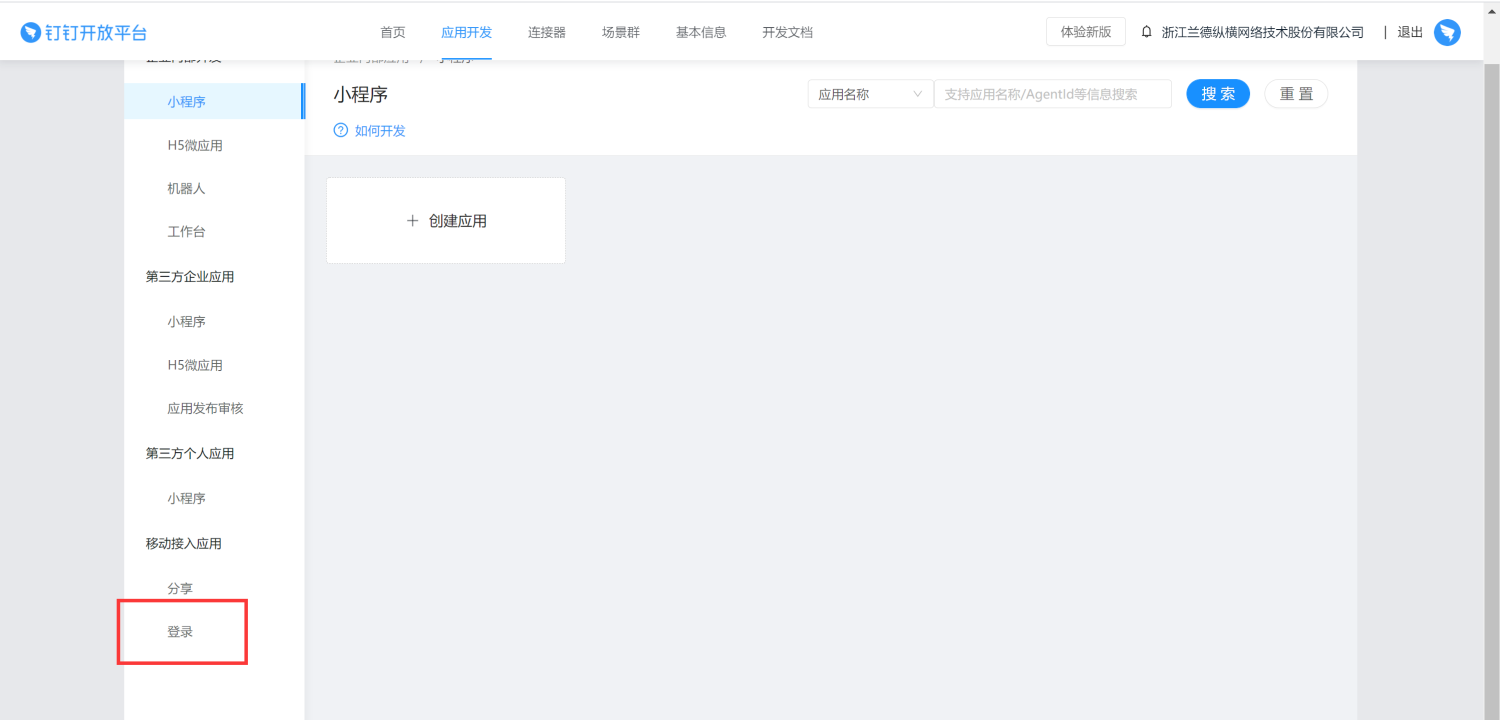
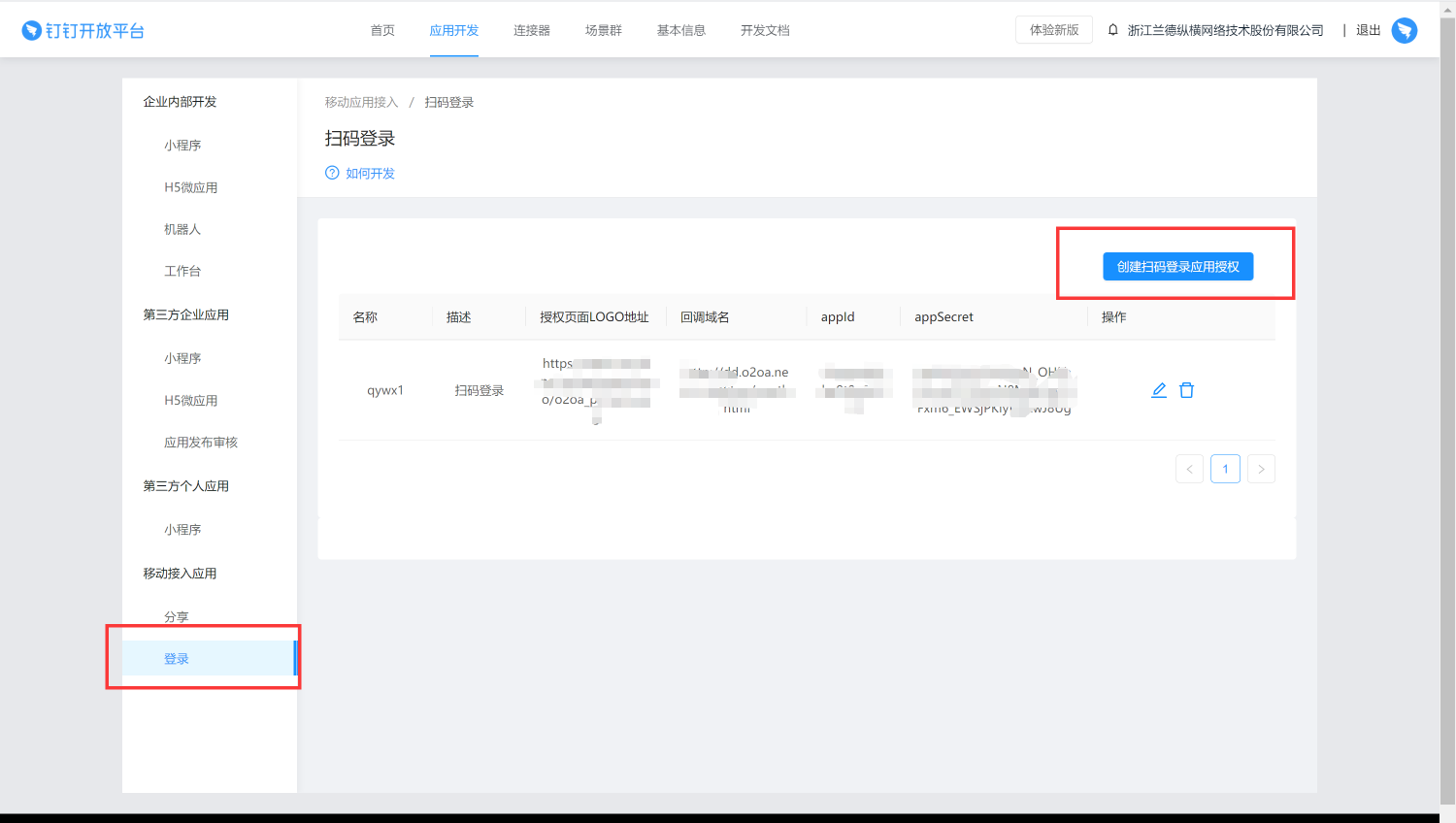
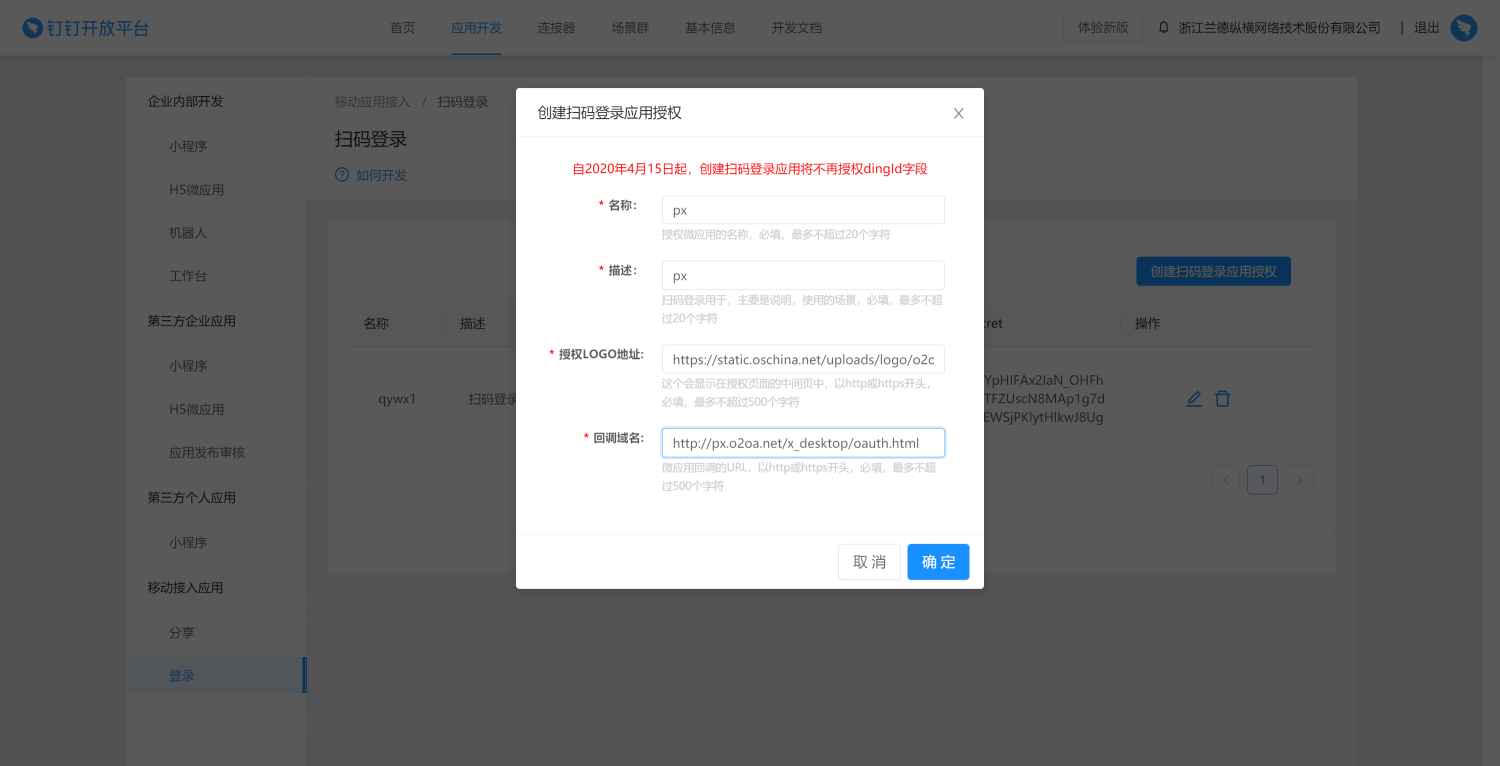
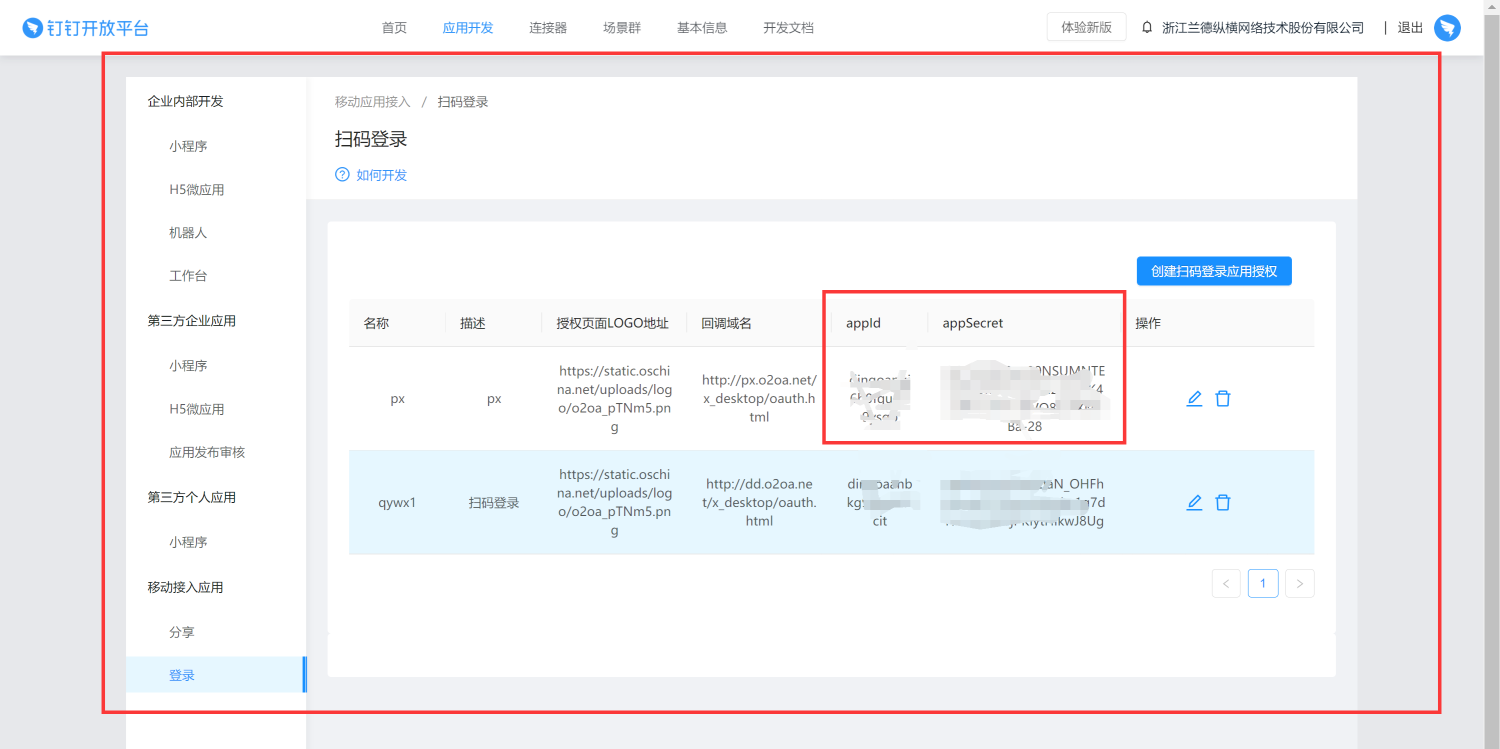
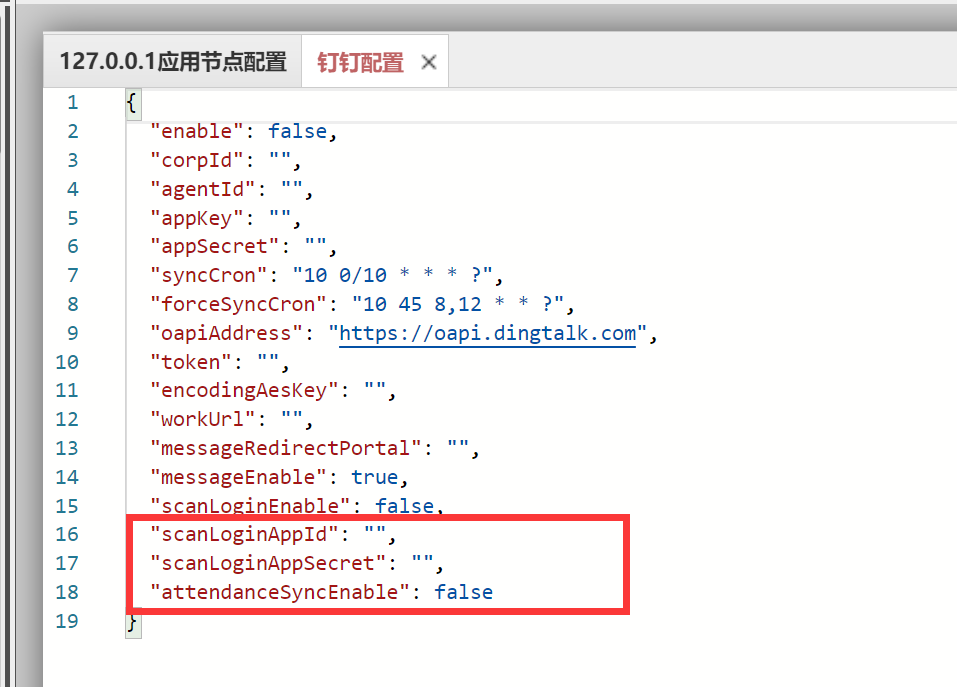
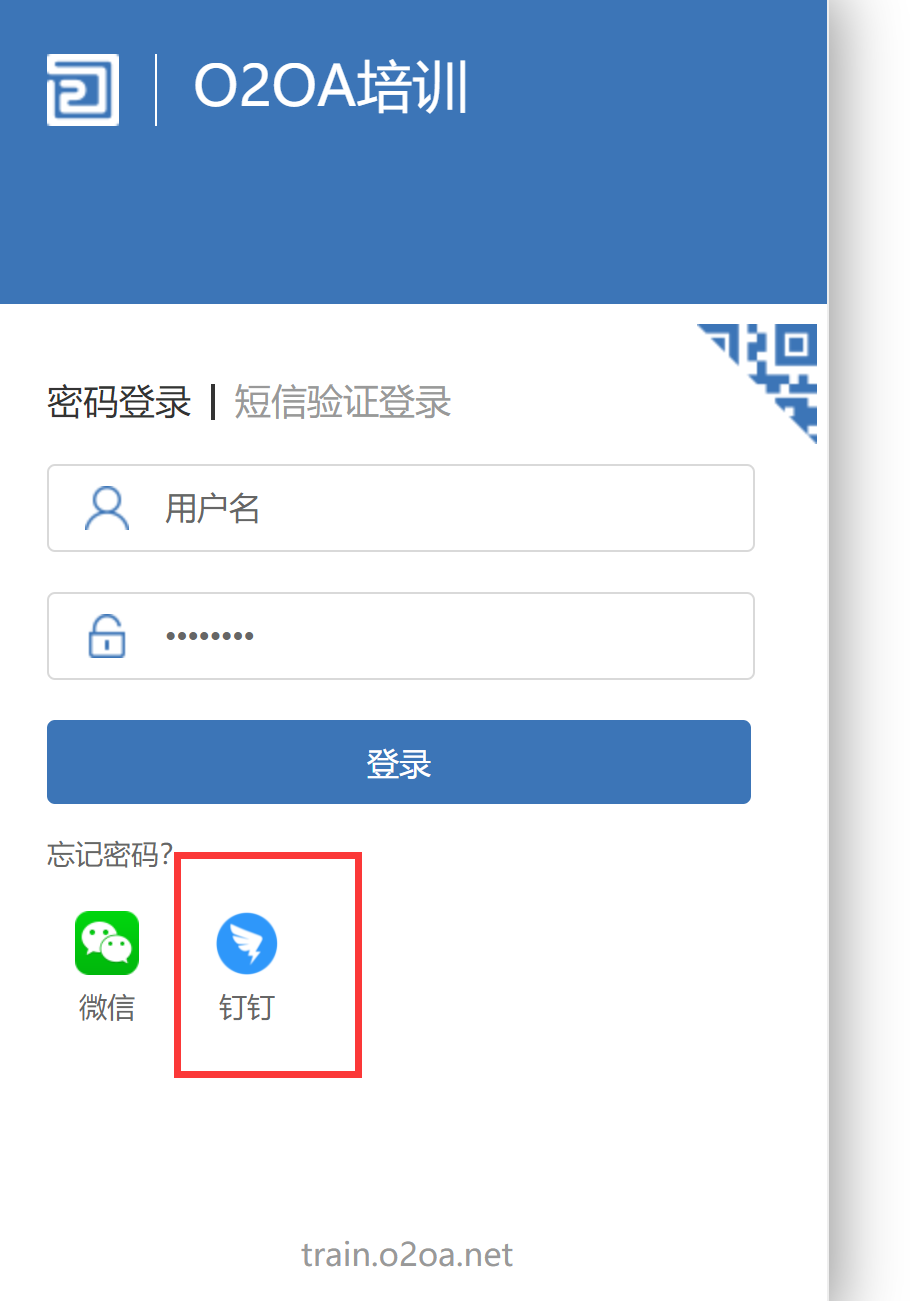


 浙公网安备 33010602009829号
浙公网安备 33010602009829号